eBGP ベースのファブリックの作成
-
[制御(Control)] > [ファブリック ビルダ (Fabric Builder)] を選択します。
[ファブリック ビルダ(Fabric Builder)] 画面が表示されます。初めてログインしたときには、[ファブリック(Fabrics)] セクションにはまだエントリはありません。ファブリックを作成すると、[ファブリック ビルダ(Fabric Builder)] 画面に表示されます。長方形のボックスが各ファブリックを表します。
-
[ファブリックの作成(Create Fabric)] をクリックします。[ファブリックの追加(Add Fabric)] 画面が表示されます。
フィールドについて説明します。
[ファブリック名(Fabric Name)]:ファブリックの名前を入力します。
[ファブリック テンプレート(Fabric Template)]:ドロップダウンメニューから、[Easy_Fabric_eBGP] ファブリック テンプレートを選択します。スタンドアロン ルーテッド ファブリックを作成するためのファブリック設定が表示されます。
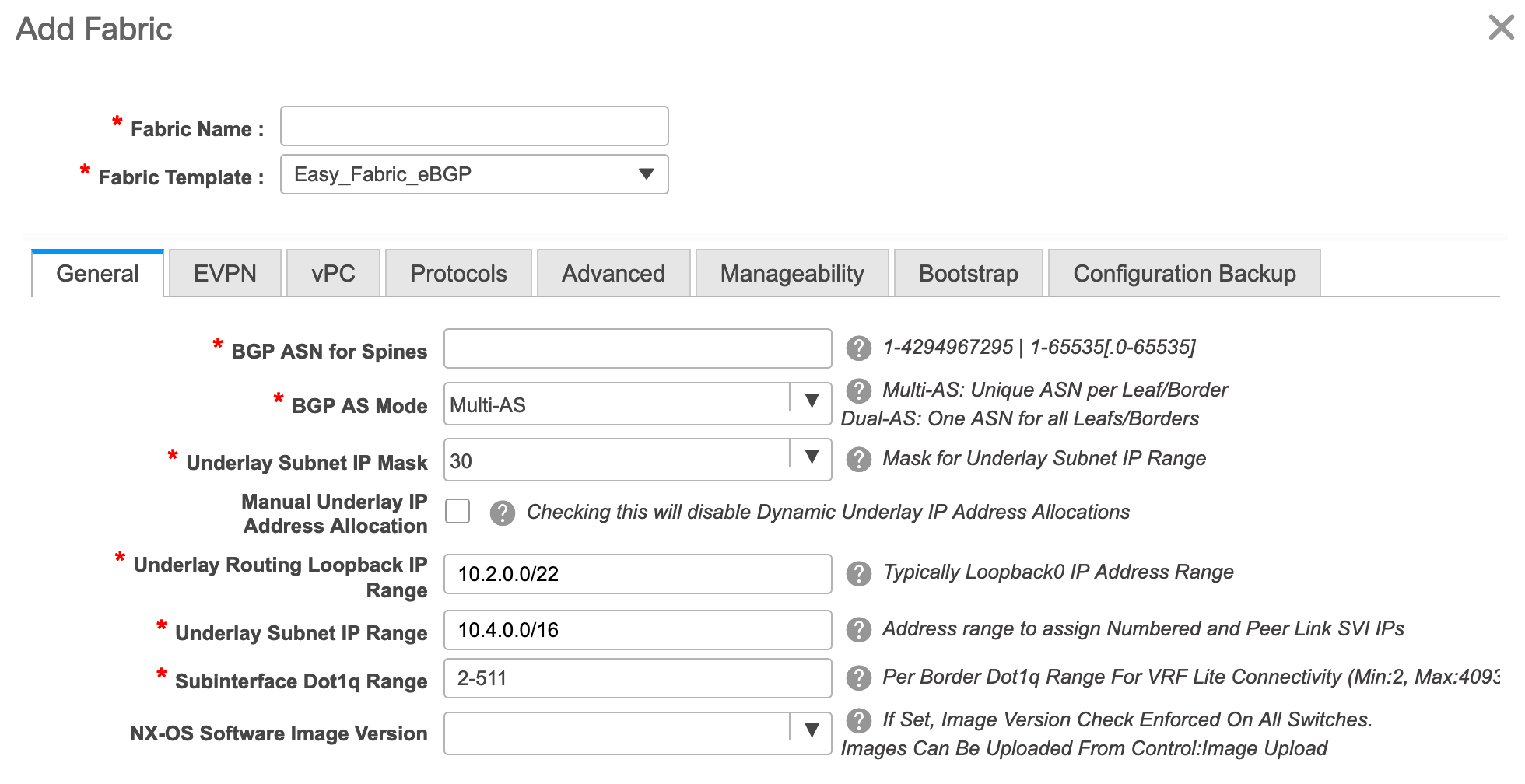
- デフォルトでは [全般(General)] タブが表示されます。このタブのフィールドは次のとおりです。
[スパインの BGP ASN(BGP ASN for Spines)] : ファブリックのスパイン スイッチの BGP AS 番号を入力します。
[BGP AS モード(BGP AS Mode)]:[Multi-AS] または [Dual-AS] を選択します。
Multi-AS ファブリックでは、スパイン スイッチには一意の BGP AS 番号があり、各リーフ スイッチには一意の AS 番号があります。2 つのリーフ スイッチが vPC スイッチ ペアを形成している場合、それらは同じ AS 番号を持ちます。
[Dual-AS] ファブリックでは、スパイン スイッチには一意の BGP AS 番号があり、リーフスイッチには一意の AS 番号があります。
ファブリックは、スパイン スイッチの AS 番号によって識別されます。
[アンダーレイ サブネット IP マスク(Underlay Subnet IP Mask)]:ファブリック インターフェイスの IP アドレスのサブネットマスクを指定します。
[手動アンダーレイ IP アドレス割り当て(Manual Underlay IP Address Allocation)]: [動的アンダーレイ IP アドレス割り当て(Dynamic Underlay IP Address Allocation)] を無効にするには、このチェックボックスをオンにします。
[アンダーレイ ルーティング ループバック IP 範囲(Underlay Routing Loopback IP Range)]:プロトコル ピアリングのループバック IP アドレスを指定します。
[アンダーレイ サブネット IP 範囲(Underlay Subnet IP Range)]:インターフェイス間のアンダーレイ P2P ルーティング トラフィックの IP アドレスです。
[サブインターフェイス Dot1q 範囲(Subinterface Dot1q Range)]:L3 サブインターフェイスを使用する場合のサブインターフェイスの範囲を指定します。
[NX-OSソフトウェア イメージ バージョン(NX-OS Software Image Version)]:ドロップダウンリストからイメージを選択します。
イメージ アップロード オプションを使用して Cisco NX-OS ソフトウェア イメージをアップロードすると、アップロードされたイメージがこのフィールドにリストされます。イメージを選択する場合、スイッチのバージョンが選択されているかどうか、システムがチェックします。選択されていない場合、エラー メッセージが表示されます。[解決(Resolve)] をクリックすることで、エラーを解決できます。イメージ管理画面が表示され、ISSU オプションを処理できます。その代わりに、リリース ナンバーを削除した後で保存することも可能です。
このフィールドでイメージを指定する場合、ファブリックのすべてのスイッチはそのイメージを実行する必要があります。一部のデバイスでイメージが実行されない場合、指定されたイメージへのインサービス ソフトウェア アップグレード(ISSU)を実行するように警告するプロンプトが表示されます。すべてのデバイスが指定されたイメージを実行するまで、展開プロセスは完了しません。
ファブリック スイッチに複数のタイプのソフトウェア イメージを展開する場合は、イメージを指定しないでください。イメージが指定されている場合は削除します。
-
[EVPN] をクリックします。[EVPN VXLAN オーバーレイを有効にする(Enable EVPN VXLAN Overlay)] オプションを明示的に無効にする必要があります。このチェックボックスはデフォルトで有効になっている点に注意してください。このオプションは、顧客が eBGP アンダーレイ/オーバーレイ ベースの VXLAN EVPN ファブリックを構築することを望むユースケースでのみ有効にします。
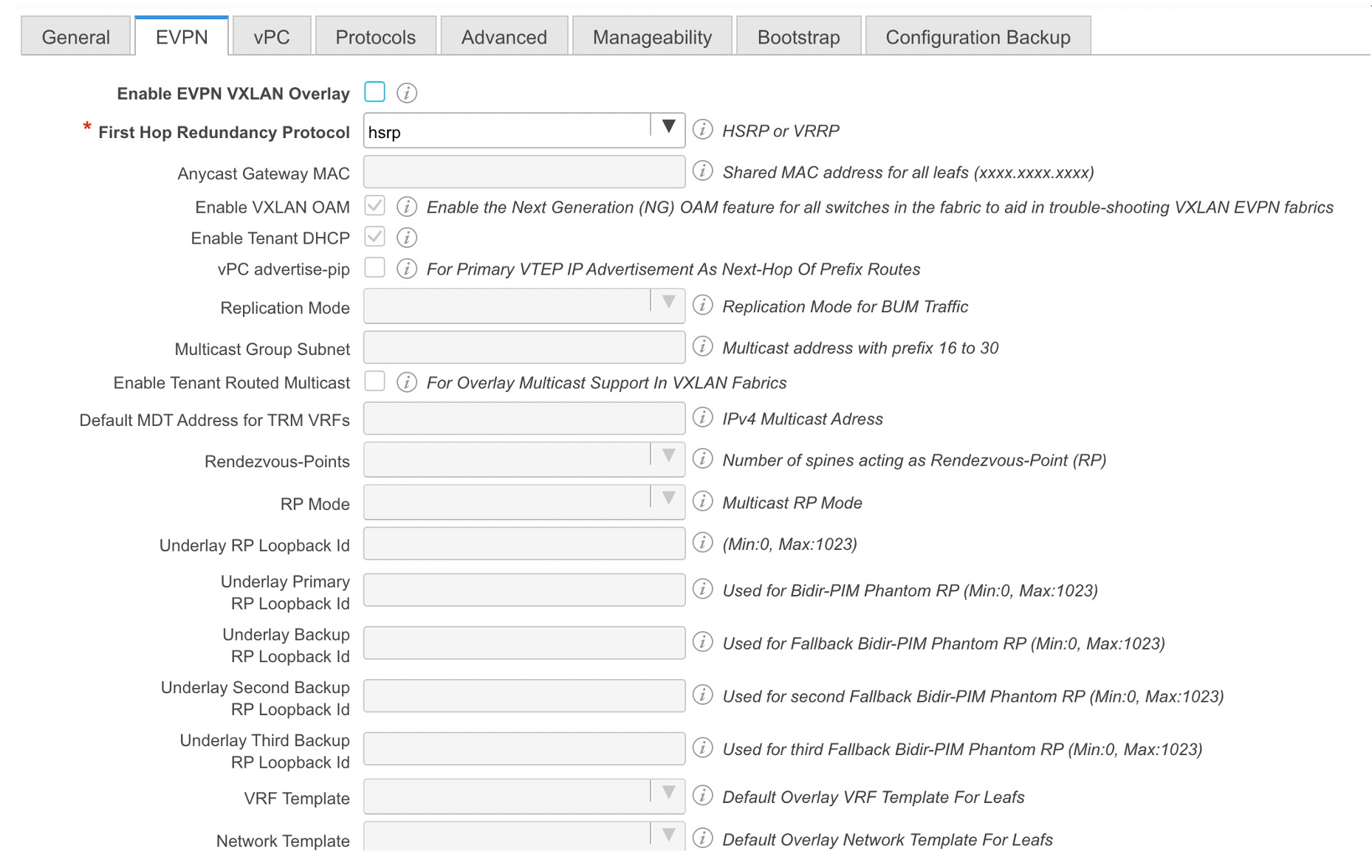
[ルーテッド ファブリック(Routed Fabric)]:ルーテッド ファブリックでは、スパイン/リーフ ネットワーク間の IP 到達可能性が確立されると、選択したファースト ホップ ルーティング プロトコル (FHRP)として HSRP または VRRP を使用し、リーフ上にネットワークを簡単に作成して展開することができます。詳細については、ルーテッド ファブリックのネットワークの概要を参照してください。
eBGP ルーテッド ファブリックを作成すると、ファブリックは eBGP をコントロール プレーンとして使用して、ファブリック内接続を構築します。スパイン スイッチとリーフ スイッチ間のリンクは、eBGP ピアリングがその上に構築される、ポイント ツー ポイント(p2p)番号付き IP アドレスで自動構成されます。
Routed_Network_Universal テンプレートは、ルーテッド ファブリックにのみ適用されることに注意してください。
[ファースト ホップ冗長性プロトコル(First Hop Redundancy Protocol)]:FHRP プロトコルを指定します。hsrp または vrrp のいずれかを選択します。このフィールドは、ルーテッド ファブリックにのみ適用されます。

Note
-
ネットワークの作成後に、このファブリック設定を変更することはできません。変更する場合は、すべてのネットワークを削除してから、FHRP 設定を変更する必要があります。
-
[EVPN] タブ セクションの残りのフィールドは、EVPN VXLAN オーバーレイを有効にする場合にのみ適用されます。
-
-
[vPC] をクリックします。このタブのフィールドは次のとおりです。
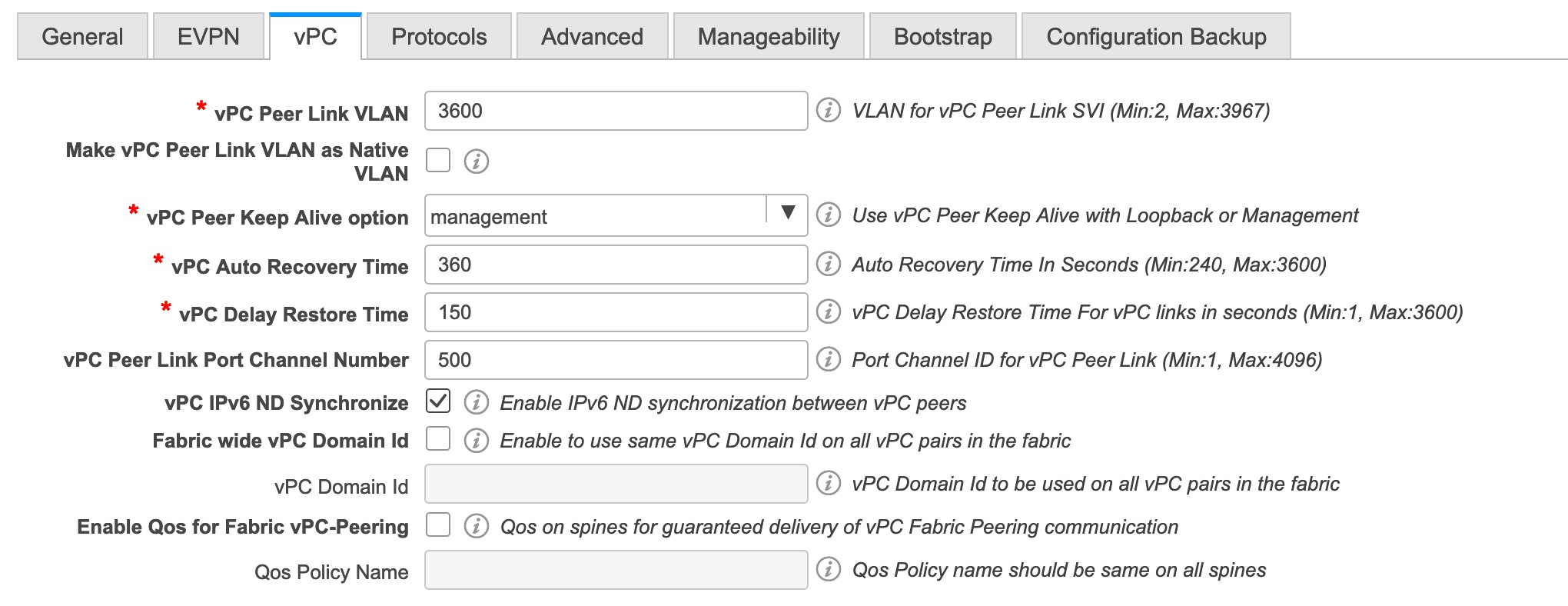
[vPC ピア リンク VLAN(vPC Peer Link VLAN)]:vPC ピア リンク SVI に使用される VLAN です。
[vPC ピア リンク VLAN をネイティブ VLAN とする(Make vPC Peer Link VLAN as Native VLAN)]:vPC ピア リンク VLAN をネイティブ VLAN として有効にします。
[vPC ピア キープアライブ オプション(vPC Peer Keep Alive option)]:管理またはループバック オプションを選択します。管理ポートおよび管理 VRF に割り当てられた IP アドレスを使用する場合は、[管理(management)] を選択します。ループバック インターフェイス(および非管理 VRF)に割り当てられた IP アドレスを使用する場合は、ループバックを選択します。IPv6 アドレスを使用する場合は、ループバック ID を使用する必要があります。
[vPC 自動回復時間(vPC Auto Recovery Time)]:vPC 自動回復タイムアウト時間を秒単位で指定します。
[vPC 遅延復元時間(vPC Delay Restore Time)]:vPC 遅延復元時間を秒単位で指定します。
[vPC ピア リンク ポートチャネル番号(vPC Peer Link Port Channel Number)]:vPC ピア リンクのポートチャネル ID を指定します。デフォルトでは、このフィールドの値は 500 です。
[vPC IPv6 ND 同期(vPC IPv6 ND Synchronize)]:vPC スイッチ間の IPv6 ネイバー探索同期を有効にします。デフォルトでチェックボックスはオンになっています。機能を無効にするにはチェックボックスをクリアします。
-
[プロトコル(Protocols)] タブをクリックします。このタブのフィールドは次のとおりです。
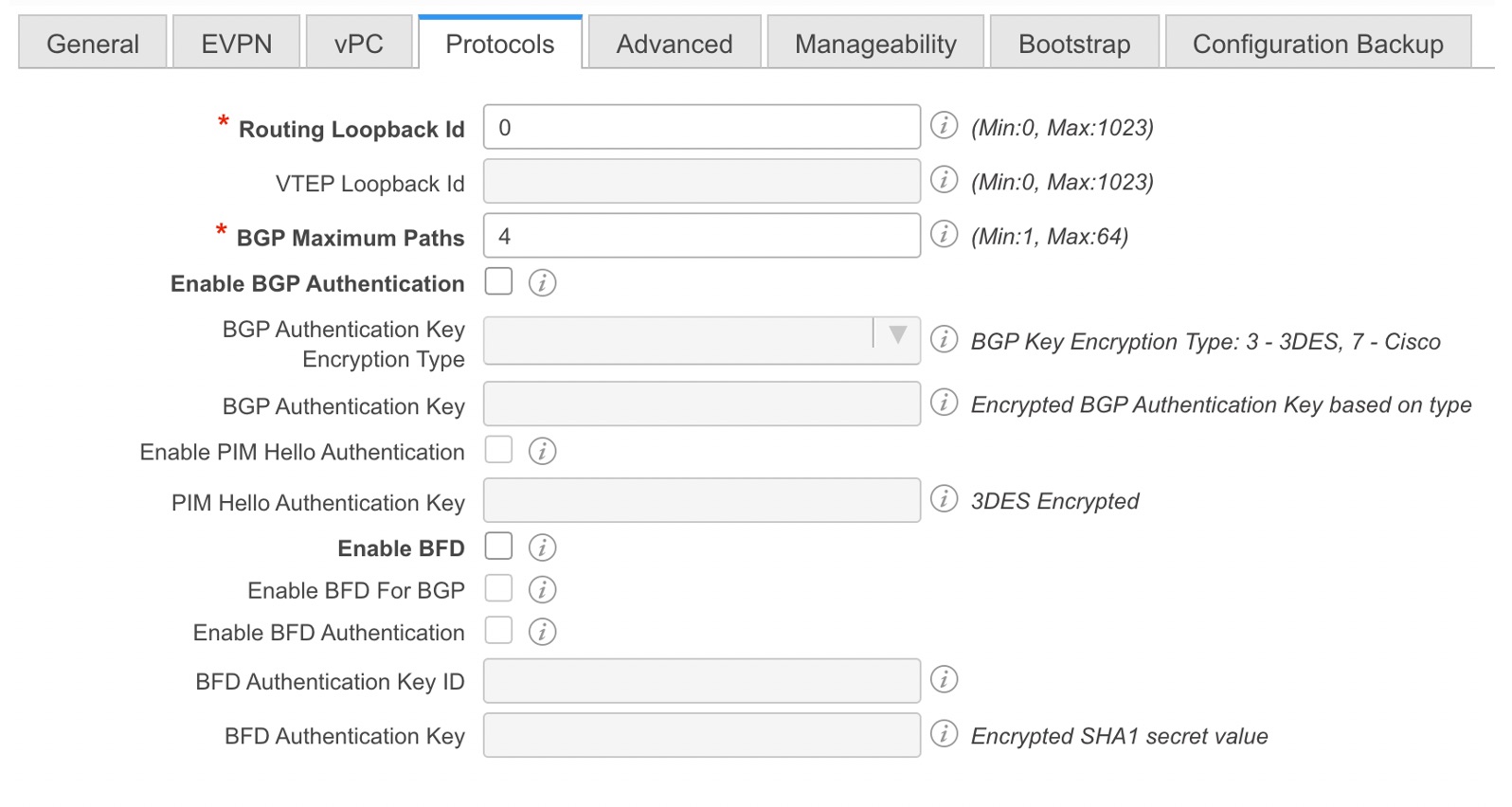
[ルーティング ループバック ID(Routing Loopback Id)]:ループバック インターフェイス ID は、デフォルトで 0 として設定されます。BGP ルータ ID として使用されます。
[BGP 最大パス(BGP Maximum Paths)]:BGP 最大パスを指定します。
[BGP 認証の有効化(Enable BGP Authentication)]:BGP 認証を有効にするにはチェックボックスをオンにします。無効にするにはチェックボックスをオフにします。このフィールドを有効にすると、[BGP 認証キー暗号化タイプ(BGP Authentication Key Encryption Type)] および [BGP 認証キー(BGP Authentication Key)] フィールドが有効になります。
[BGP 認証キー暗号化タイプ(BGP Authentication Key Encryption Type)]:3DES 暗号化タイプの場合は 3、Cisco 暗号化タイプの場合は 7 を選択します。
[BGP 認証キー(BGP Authentication Key)]:暗号化タイプに基づいて暗号化キーを入力します。

Note
プレーン テキスト パスワードはサポートされていません。スイッチにログインし、暗号化されたキーを取得して、[BGP 認証キー(BGP Authentication Key)] フィールドに入力します。詳細については、「認証キーの取得」の項を参照してください。
[BFD の有効化(Enable BFD)]:ファブリック内のすべてのスイッチで機能 [bfd] を有効にするには、このチェックボックスをオンにします。この機能は、IPv4 アンダーレイでのみ有効で、範囲はファブリック内にあります。
Cisco DCNM リリース 11.3(1) 以降、ファブリック内の BFD はネイティブにサポートされます。ファブリック設定では、BFD 機能はデフォルトで無効になっています。有効にすると、デフォルト設定のアンダーレイ プロトコルに対して BFD が有効になります。カスタムの必須 BFD 構成は、スイッチごとの自由形式またはインターフェイスごとの自由形式ポリシーを使用して展開する必要があります。
[BFD の有効化(Enable BFD)] チェックボックスをオンにすると、次の構成がプッシュされます。
feature bfd
Note
BFD が有効になっている DCNM リリース 11.2(1) から DCNM リリース 11.3(1) にアップグレードすると、次の構成がすべての P2P ファブリック インターフェイスにプッシュされます。
no ip redirects no ipv6 redirects
BFD 機能の互換性については、それぞれのプラットフォームのマニュアルを参照してください。サポートされているソフトウェア画像については、「Cisco DCNM の互換性マトリクス」を参照してください。
[BGP 向け BFD の有効化(Enable BFD for BGP)]:BGP ネイバーの BFD を有効にするには、このチェックボックスをオンにします。このオプションは、デフォルトで無効です。
[BGP 認証の有効化(Enable BGP Authentication)]:BGP 認証を有効にするにはチェックボックスをオンにします。このフィールドを有効にすると、[BFD 認証キー ID(BFD Authentication Key ID)] フィールドと [BFD 認証キー(BFD Authentication Key)] フィールドが編集可能になります。
[BFD 認証キー ID(BFD Authentication Key ID)]:インターフェイス認証の BFD 認証キー ID を指定します。
[BFD 認証キー(BFD Authentication Key)]:BFD 認証キーを指定します。
BFD 認証パラメータを取得する方法については、『Cisco DCNM LAN ファブリック構成ガイド』の「暗号化された BFD 認証キーの取得」を参照してください。
-
[Advanced] タブをクリックします。このタブのフィールドは次のとおりです。
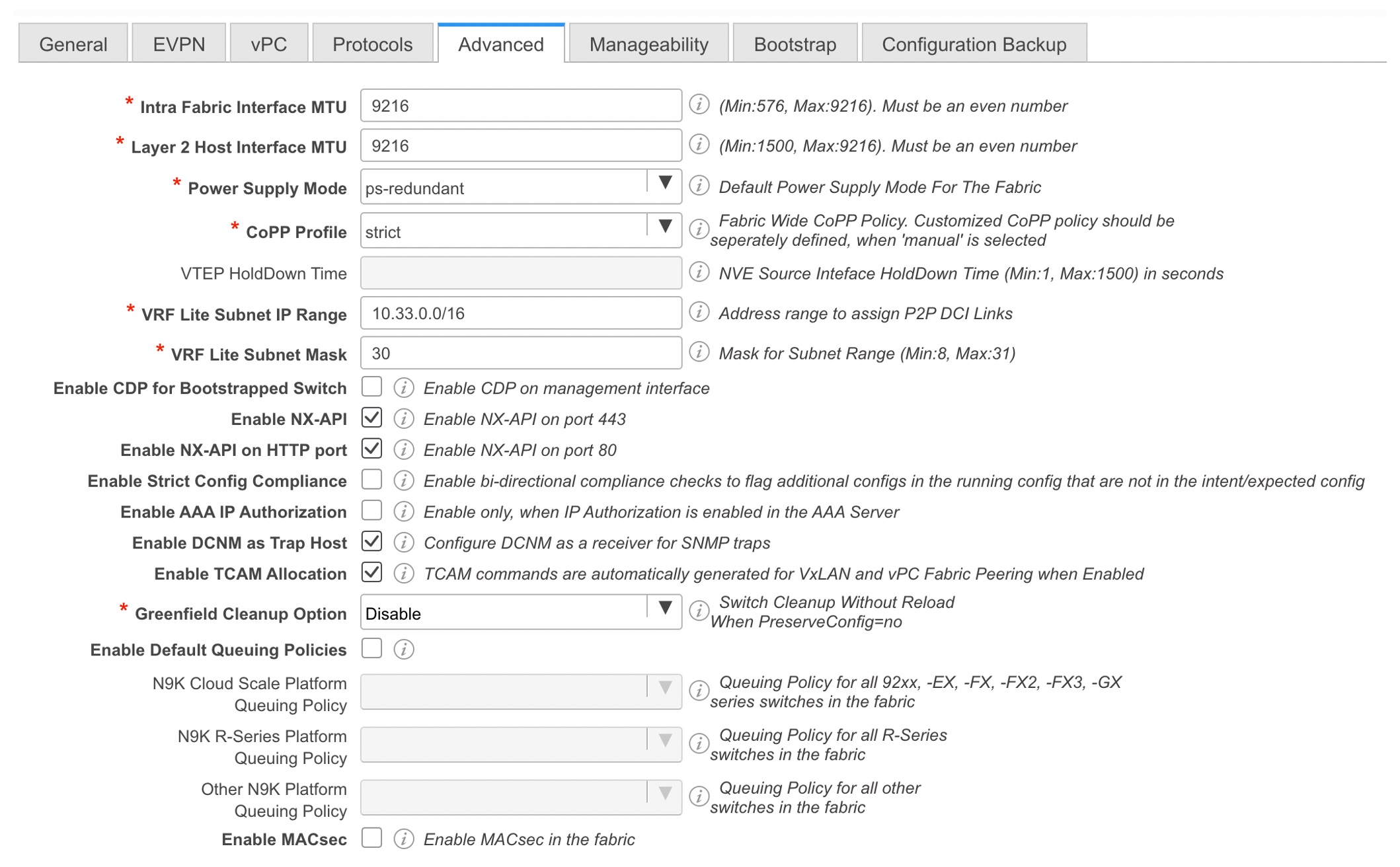
[イントラ ファブリック インターフェイス MTU(Intra Fabric Interface MTU)]:ファブリック内インターフェイスの MTU を指定します。この値は偶数にする必要があります。
[レイヤ 2 ホスト インターフェイス MTU(Layer 2 Host Interface MTU)]:レイヤ 2 ホスト インターフェイスの MTU を指定します。この値は偶数にする必要があります。
電源モード(Power Supply Mode):適切な電源モードを選択します。
[CoPP プロファイル(CoPP Profile)]:ファブリックの適切なコントロール プレーン ポリシング(CoPP)プロファイル ポリシーを選択します。デフォルトでは、strict オプションが入力されます。
[VRF Lite サブネット IP 範囲(VRF Lite Subnet IP Range)] および [VRF Lite サブネット マスク(VRF Lite Subnet Mask)]:これらのフィールドには、DCI サブネットの詳細が入力されます。必要に応じて、次のフィールドを更新します。
[ブートストラップ スイッチの CDP を有効にする(Enable CDP for Bootstrapped Switch)]:チェックボックスをオンにして、ブートストラップ スイッチの CDP を有効にします。
[NX-API の有効化(Enable NX-API)]:HTTPS での NX-API の有効化を指定します。このチェックボックスは、デフォルトでオンになっています。
[HTTP での NX-API の有効化(Enable NX-API on HTTP)]:HTTP での NX-API の有効化を指定します。HTTP を使用するには、[NX-API の有効化(Enable NX-API)] チェックボックスをオンにします。このチェックボックスは、デフォルトでオンになっています。このチェックボックスをオフにすると、エンドポイント ロケータ(EPL)、レイヤ 4~レイヤ 7 サービス(L4〜L7 サービス)、VXLAN OAM など、NX-API を使用し、Cisco DCNM がサポートするアプリケーションは、HTTP ではなく HTTPS の使用を開始します。

Note
[NX-API の有効化(Enable NX-API)] チェックボックスと [HTTP での NX-API の有効化(Enable NX-API on HTTP)] チェックボックスをオンにすると、アプリケーションは HTTP を使用します。
[厳密な構成コンプライアンスの有効化(Enable Strict Config Compliance)]:このチェックボックスをオンにして、厳密な構成コンプライアンス機能を有効にします。
厳密な構成コンプライアンスについては、Enhanced Monitoring and Monitoring Fabrics Guideを参照してください。

Note
ファブリックで厳密な構成コンプライアンスが有効になっている場合、Cisco DCN M のリソースで Network Insights を展開することはできません。
[AAA IP 認証の有効化(Enable AAA IP Authorization)]:AAA サーバで IP 認証が有効になっている場合に、AAA IP 認証を有効にします。
[トラップホストとして有効にする(Enable as Trap Host)]:トラップホストとして有効にする場合は、このチェックボックスをオンにします。
[TCAM 割り当ての有効化(Enable TCAM Allocation)]:TCAM コマンドは、有効にすると VXLAN および vPC ファブリック ピアリングに対して自動的に生成されます。
[グリーンフィールド クリーンアップ オプション(Greenfield Cleanup Option)]:スイッチをリロードせずにスイッチのグリーンフィールド クリーンアップ オプションを有効にします。このオプションは、通常、Cisco Nexus 9000v スイッチを使用するデータセンター環境でのみ推奨されます。
[デフォルト キューイング ポリシーの有効化(Enable Default Queuing Policies)]:このファブリック内のすべてのスイッチに QoS ポリシーを適用するには、このチェックボックスをオンにします。すべてのスイッチに適用した QoS ポリシーを削除するには、このチェックボックスをオフにし、すべての設定を更新してポリシーへの参照を削除し、保存して展開します。Cisco DCNM リリース 11.3(1) 以降、さまざまな Cisco Nexus 9000 シリーズ スイッチに使用できる定義済みの QoS 設定が含まれています。このチェックボックスをオンにすると、適切な QoS 設定がファブリック内のスイッチにプッシュされます。システム キューイングは、設定がスイッチに展開されると更新されます。インターフェイスごと自由形式ブロックに必要な設定を追加することにより、必要に応じて、定義されたキューイング ポリシーを使用してインターフェイス マーキングを実行できます。
テンプレート エディタでポリシー ファイルを開いて、実際のキューイング ポリシーを確認します。Cisco DCNM Web UI から、[制御(Control)] > [テンプレート ライブラリ(Template Library)] を選択します。ポリシー ファイル名でキューイング ポリシーを検索します(例:[queuing_policy_default_8q_cloudscale])。ファイルを選択し、[テンプレートの変更/表示(Modify/View template)] アイコンをクリックしてポリシーを編集します。
プラットフォーム特有の詳細については、『Cisco Nexus 9000 Series NX-OS Quality of Service コンフィグレーション ガイド』を参照してください。
[N9K クラウド スケール プラットフォームのキューイング ポリシー(N9K Cloud Scale Platform Queuing Policy)]:ファブリック内の EX、FX、および FX2 で終わるすべての Cisco Nexus 9200 シリーズスイッチおよび Cisco Nexus 9000 シリーズスイッチに適用するキューイング ポリシーをドロップダウン リストから選択します。有効な値は [queuing_policy_default_4q_cloudscale] および [queuing_policy_default_8q_cloudscale] です。FEX には [queuing_policy_default_4q_cloudscale] ポリシーを使用します。FEX がオフラインの場合にのみ、[queuing_policy_default_4q_cloudscale] ポリシーから [queuing_policy_default_8q_cloudscale] ポリシーに変更できます。
[N9K R シリーズ プラットフォーム キューイング ポリシー(N9K R-Series Platform Queuing Policy)]:ドロップダウンリストから、ファブリック内の R で終わるすべての Cisco Nexus スイッチに適用するキューイング ポリシーを選択します。有効な値は [queuing_policy_default_r_series] です。
[その他の N9K プラットフォーム キューイング ポリシー(Other N9K Platform Queuing Policy)]:ドロップダウンリストからキューイング ポリシーを選択し、ファブリック内にある、上記 2 つのオプションで説明したスイッチ以外の他のすべてのスイッチに適用します。有効な値は [queuing_policy_default_other] です。
[MACsec の有効化(Enable MACsec)]:ファブリックの MACsec を有効にします。詳細については、Easy ファブリックおよび eBGP ファブリックでの MACsec サポートを参照してください。
[リーフの自由形式の構成(Leaf Freeform Config)]:リーフ、ボーダー、およびボーダー ゲートウェイのロールを持つスイッチに追加する CLI です。
[スパインの自由形式の構成(Spine Freeform Config)]:スパイン、ボーダー スパイン、およびボーダーゲートウェイ スパインのロールを持つスイッチに追加する必要がある CLI を追加します。
[ファブリック内リンクの追加設定(Intra-fabric Links Additional Config)]:ファブリック内リンクに追加する CLI を追加します。
-
管理能力(Manageability) タブをクリックします。
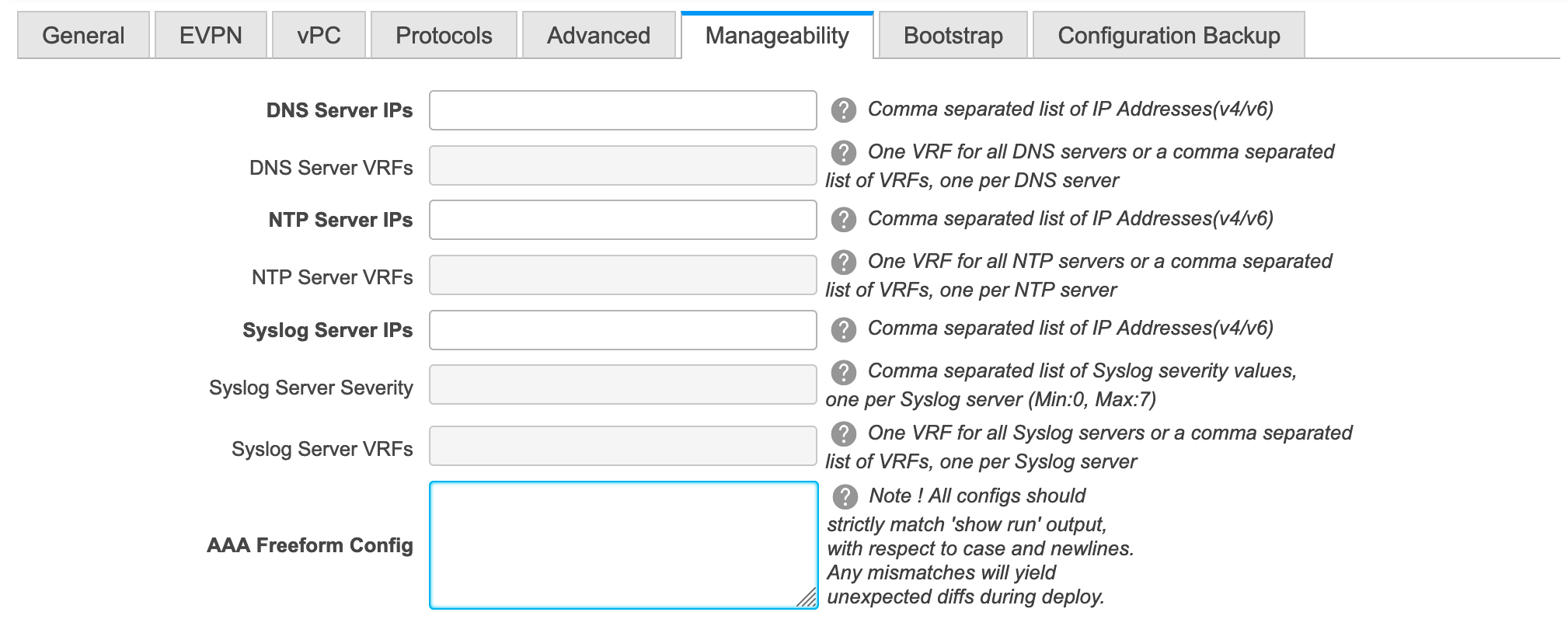
このタブのフィールドは次のとおりです。
[DNS サーバ IP(DNS Server IPs)]:ドメイン ネーム システム(DNS) サーバの IP アドレス(v4/v6)のカンマ区切りリストを指定します。
[DNS サーバ VRF(DNS Server VRFs)]:すべての DNS サーバに 1 つの VRF を指定するか、DNS サーバごとに 1 つの VRF を、カンマ区切りリストで指定します。
[NTP サーバ IP(NTP Server IPs)]:NTP サーバの IP アドレス(v4/v6)のカンマ区切りリストを指定します。
[NTP サーバ VRF(NTP Server VRFs)]:すべての NTP サーバに 1 つの VRF を指定するか、NTP サーバごとに 1 つの VRF を、カンマ区切りリストで指定します。
[Syslog サーバ IP(Syslog Server IPs)]:syslog サーバの IP アドレスのカンマ区切りリスト(v4/v6)を指定します(使用する場合)。
[Syslog サーバのシビラティ(重大度)(Syslog Server Severity)]:syslog サーバごとに 1 つの syslog シビラティ(重大度)値のカンマ区切りリストを指定します。最小値は 0 で、最大値は 7 です。高いシビラティ(重大度)を指定するには、大きい数値を入力します。
[Syslog サーバ VRF(Syslog Server VRFs)]:すべての syslog サーバに 1 つの VRF を指定するか、syslog サーバごとに 1 つの VRF を指定します。
[AAA 自由形式の構成(AAA Freeform Config)]:AAA 自由形式の構成を指定します。
ファブリック設定で AAA 構成が指定されている場合は、switch_freeform PTI で、ソースが UNDERLAY_AAA、説明が AAA Configurations であるものが作成されます。
-
[ブートストラップ(Bootstrap)] タブをクリックします。
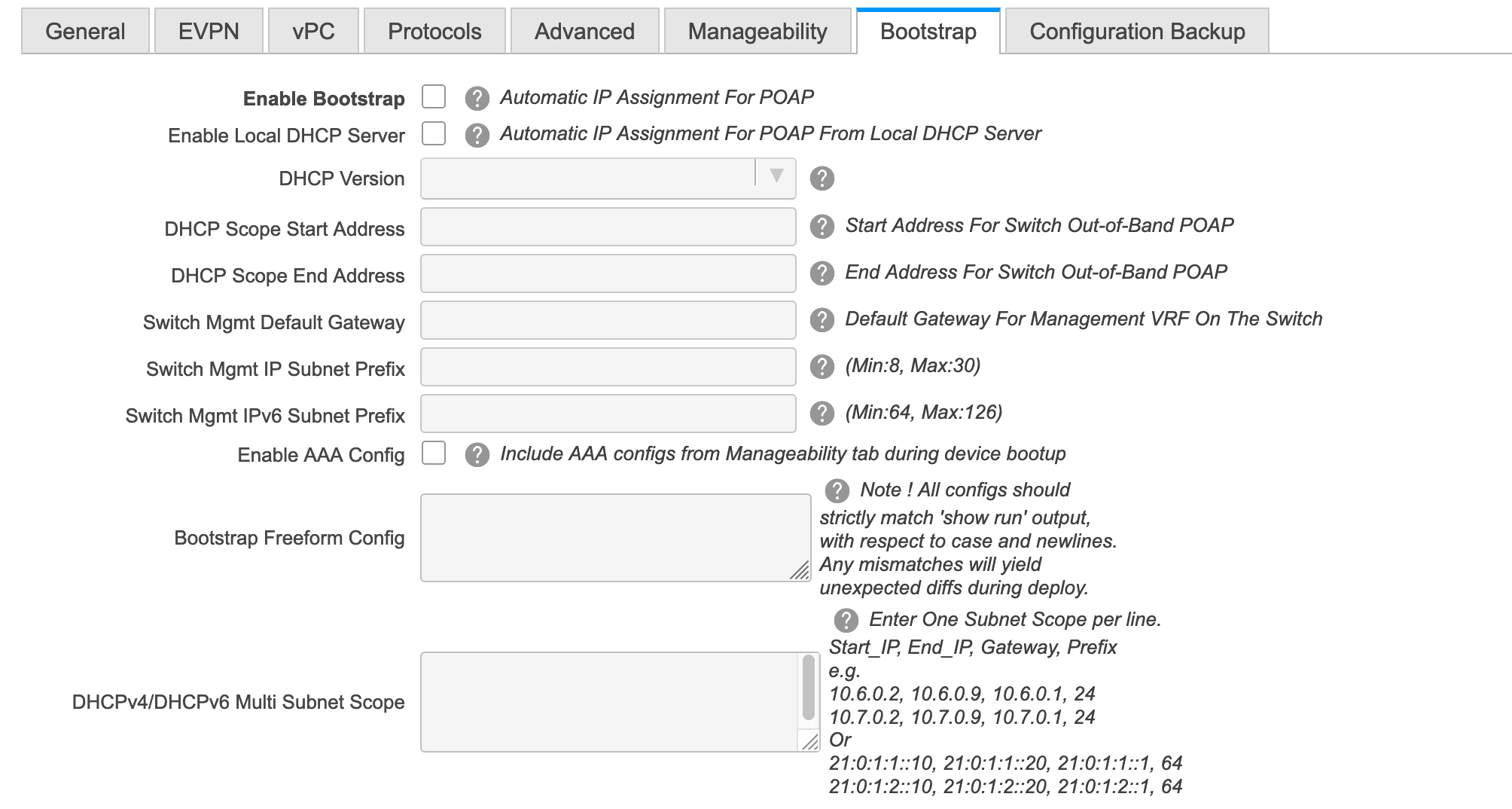
[ブートストラップの有効化(Enable Bootstrap)]:このチェックボックスを選択し、ブートストラップ機能を有効にします。
ブートストラップをイネーブルにした後、次のいずれかの方法を使用して、DHCP サーバで IP アドレスの自動割り当てをイネーブルにできます。
-
外部 DHCP サーバ(External DHCP Server):[スイッチ管理デフォルト ゲートウェイ(Switch Mgmt Default Gateway)] および [スイッチ管理 IP サブネット プレフィックス(Switch Mgmt IP Subnet Prefix)] フィールドに外部 DHCP サーバに関する情報を入力します。
-
ローカル DHCPサーバ(Local DHCP Server):[ローカル DHCP サーバ(Local DHCP Server)] チェックボックスをオンにして、残りの必須フィールドに詳細を入力します。
ローカル DHCP サーバーの有効化(Enable Local DHCP Server):ローカル DHCP サーバーを介した自動 IP アドレス割り当ての有効化を開始するには、このチェックボックスをオンにします。このチェックボックスをオンにすると、[DHCP スコープ開始アドレス(DHCP Scope Start Address)] および [DHCP スコープ終了アドレス(DHCP Scope End Address)] フィールドが編集可能になります。
このチェックボックスをオンにしない場合、DCNM は自動 IP アドレス割り当てにリモートまたは外部DHCPサーバを使用します。
[DHCP バージョン(DHCP Version)]:このドロップダウンリストから [DHCPv4] または [DHCPv6] を選択します。DHCPv4 を選択すると、[スイッチ管理 IPv6 サブネット プレフィックス(Switch Mgmt IPv6 Subnet Prefix)] フィールドが無効になります。DHCPv6 を選択すると、[スイッチ管理 IP サブネット プレフィックス(Switch Mgmt IP Subnet Prefix)] は無効になります。

Note
Cisco DCNM IPv6 POAP は、Cisco Nexus 7000 シリーズ スイッチではサポートされていません。Cisco Nexus 9000 および 3000 シリーズ スイッチは、スイッチが L2 隣接(eth1 またはアウトオブバンド サブネットは /64 が必須)、またはスイッチがいくつかの IPv6 /64 サブネット内に存在する L3 隣接である場合にのみ、IPv6 POAP をサポートします。/64 以外のサブネット プレフィックスはサポートされません。
[DHCP スコープ開始アドレス(DHCP Scope Start Address)] および [DHCP スコープ終了アドレス(DHCP Scope End Address)]:スイッチのアウトオブバンド POAP に使用される IP アドレス範囲の最初と最後の IP アドレスを指定します。
[スイッチ管理デフォルト ゲートウェイ(Switch Mgmt Default Gateway)]:スイッチの管理 VRF のデフォルト ゲートウェイを指定します。
[スイッチ管理 IP サブネット プレフィックス(Switch Mgmt IP Subnet Prefix)]:スイッチの Mgmt0 インターフェイスのプレフィックスを指定します。プレフィックスは 8 ~ 30 の間である必要があります。
DHCP スコープおよび管理デフォルト ゲートウェイ IP アドレスの仕様(DHCP scope and management default gateway IP address specification):管理デフォルト ゲートウェイ IP アドレスを 10.0.1.1 に、サブネット マスクを 24 に指定した場合、DHCP スコープが指定したサブネット、10.0.1.2 ~ 10.0.1.254 の範囲内であることを確認してください。
[スイッチ管理 IPv6 サブネット プレフィックス(Switch Mgmt IPv6 Subnet Prefix)]:スイッチの Mgmt0 インターフェイスの IPv6 プレフィックスを指定します。プレフィックスは 112 〜 126 の範囲で指定する必要があります。このフィールドは DHCP の IPv6 が有効な場合に編集できます。
[AAA 構成を有効化(Enable AAA Config)]:デバイスの起動時に [管理性(Manageability)] タブから AAA 構成を含めるには、このチェックボックスをオンにします。
[ブートストラップ フリーフォームの構成(Bootstrap Freeform Config)] :(オプション)必要に応じて追加のコマンドを入力します。たとえば、AAA またはリモート認証関連の構成を使用している場合は、このフィールドにこれらの構成を追加してインテントを保存する必要があります。デバイスが起動すると、[Bootstrap Freeform Config]フィールドで定義されたインテントが含まれます。
NX-OSスイッチの実行コンフィギュレーションに示されているように、running-configを正しいインデントで自由形式の設定フィールドにコピーアンドペーストします。freeform config は running config と一致する必要があります。詳細については、スイッチでのフリーフォーム構成エラーの解決を参照してください。ファブリック スイッチでのフリーフォーム構成の有効化に記されています。
[DHCPv4/DHCPv6 マルチ サブネット スコープ(DHCPv4/DHCPv6 Multi Subnet Scope)]:1 行に 1 つのサブネット スコープを入力して、フィールドを指定します。[ローカル DHCP サーバーの有効化(Enable Local DHCP Server)] チェックボックスをオンにした後で、このフィールドは編集可能になります。
スコープの形式は次の順で定義する必要があります。
[DHCP スコープ開始アドレス、DHCP スコープ終了アドレス、スイッチ管理デフォルト ゲートウェイ、スイッチ管理サブネット プレフィックス(DHCP Scope Start Address, DHCP Scope End Address, Switch Management Default Gateway, Switch Management Subnet Prefix)]
例:10.6.0.2、10.6.0.9、16.0.0.1、24
-
-
[構成のバックアップ(Configuration Backup)] タブをクリックします。このタブのフィールドは次のとおりです。

[毎時ファブリック バックアップ(Hourly Fabric Backup)]:ファブリック構成とインテントの毎時バックアップを有効にします。
新しいファブリック設定とインテントの1時間ごとのバックアップを有効にできます。前の時間に構成のプッシュがある場合、DCNM はバックアップを取得します。
インテントとは、DCNM に保存されているが、まだスイッチにプロビジョニングされていない構成を指します。
[スケジュール済みファブリック バックアップ(Scheduled Fabric Backup)]:毎日のバックアップを有効にします。このバックアップは、構成のコンプライアンスによって追跡されないファブリック デバイスの実行構成の変更を追跡します。
[スケジュール済みの時間(Scheduled Time)]:スケジュールされたバックアップ時間を 24 時間形式で指定します。[スケジュール済みファブリック バックアップ(Scheduled Fabric Backup)] チェックボックスをオンにすると、このフィールドが有効になります。
両方のチェックボックスをオンにして、両方のバックアップ プロセスを有効にします。
[保存(Save)]をクリックすると、バックアップ プロセスが開始されます。

Note
1 時間ごと、およびスケジュールされたバックアップ プロセスは、次の定期的な構成コンプライアンス アクティビティ中にのみ発生し、最大 1 時間の遅延が発生する可能性があります。即時バックアップをトリガーするには、次の手順を実行します。
-
[制御(Control)] > [ファブリック ビルダ (Fabric Builder)] を選択します。[Fabric Builder] 画面が表示されます。
-
特定のファブリック ボックス内をクリックします。[ファブリック トポロジ (fabric topology)] 画面が表示されます。
-
画面左側の [アクション(Actions)] パネルで、[ファブリックの再同期(Re-Sync Fabric)] をクリックします。
ファブリック トポロジ ウィンドウでファブリック バックアップを開始することもできます。[アクション(Actions)] ペインで [今すぐバックアップ(Backup Now)] をクリックします。
関連情報を入力して更新したら、[保存(Save)] をクリックします。
-
特筆すべき点
-
すべてのリーフスイッチには共通の AS 番号があるため、リーフ アンダーレイ ポリシーを一度にすべてのリーフスイッチに展開します。
-
ブラウンフィールド移行は、eBGP ファブリックではサポートされていません。
-
リーフスイッチの AS 番号は、作成後に再計算と展開(Recalculate & Deploy)操作を実行した後は変更できません。変更が必要になった場合は、leaf_bgp_asn ポリシーを削除し、再計算と展開(Recalculate & Deploy)操作を実行して、この AS に関連する BGP 構成を削除する必要があります。次に、新しい AS 番号を使用して、leaf_bgp_asn ポリシーを追加できます。
-
Multi-AS モードと Dual-AS モードを切り替える場合は、モードを変更する前に、手動で追加されたすべての BGP ポリシー(リーフスイッチの Leaf_bgp_asn および ebgp オーバーレイ ポリシーを含む)を削除し、[保存と展開(Save & Deploy)] 操作を実行します。
-
サポートされているロールは、リーフ、スパイン、ボーダー リーフです。
-
ボーダー デバイスでは、VRF-Lite は手動モードでサポートされます。
-
機能ファブリックのリーフスイッチとスパイン スイッチにポリシーを適用する必要があります。







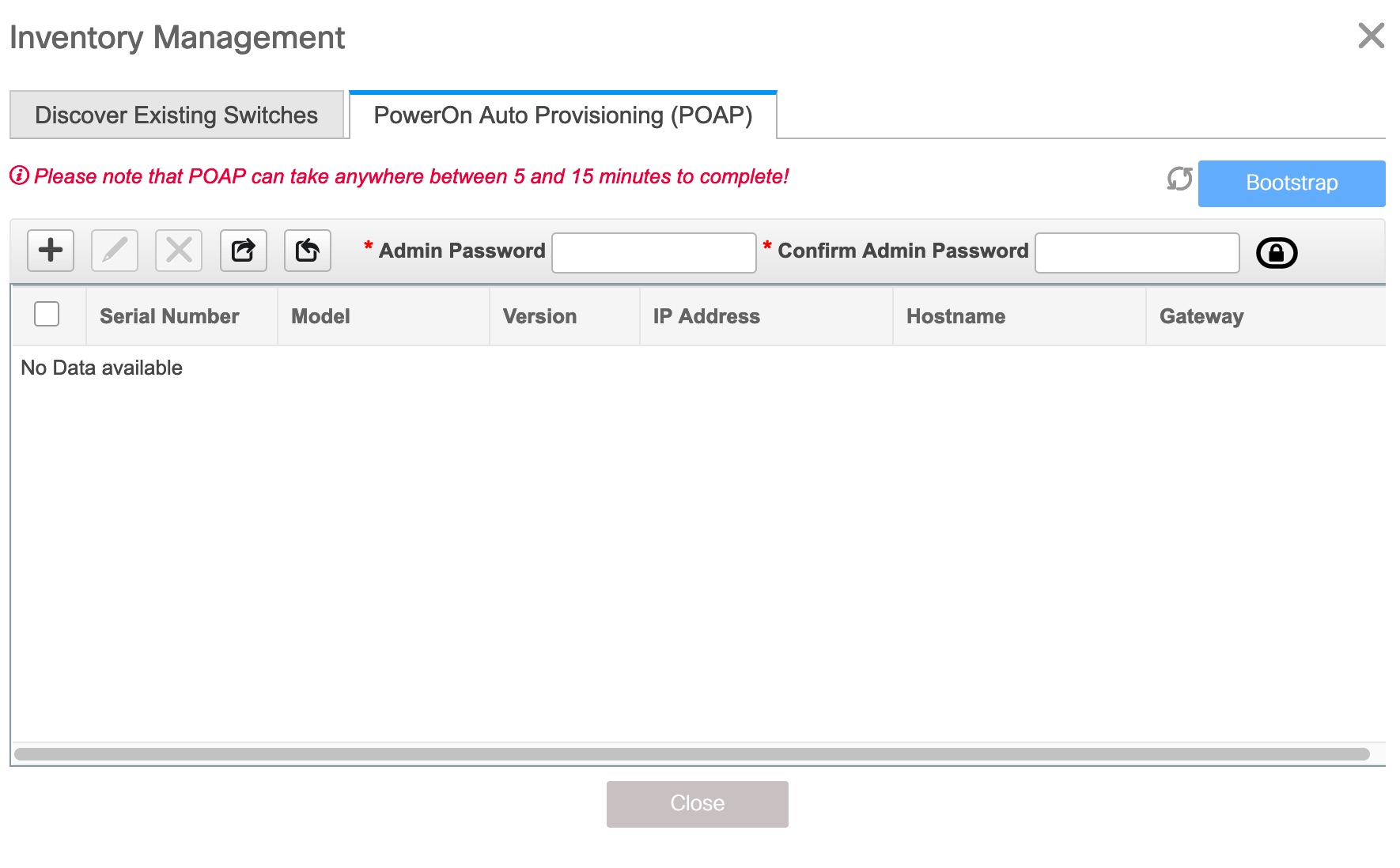




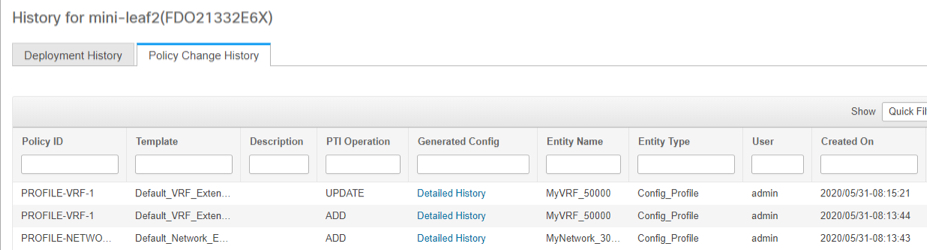
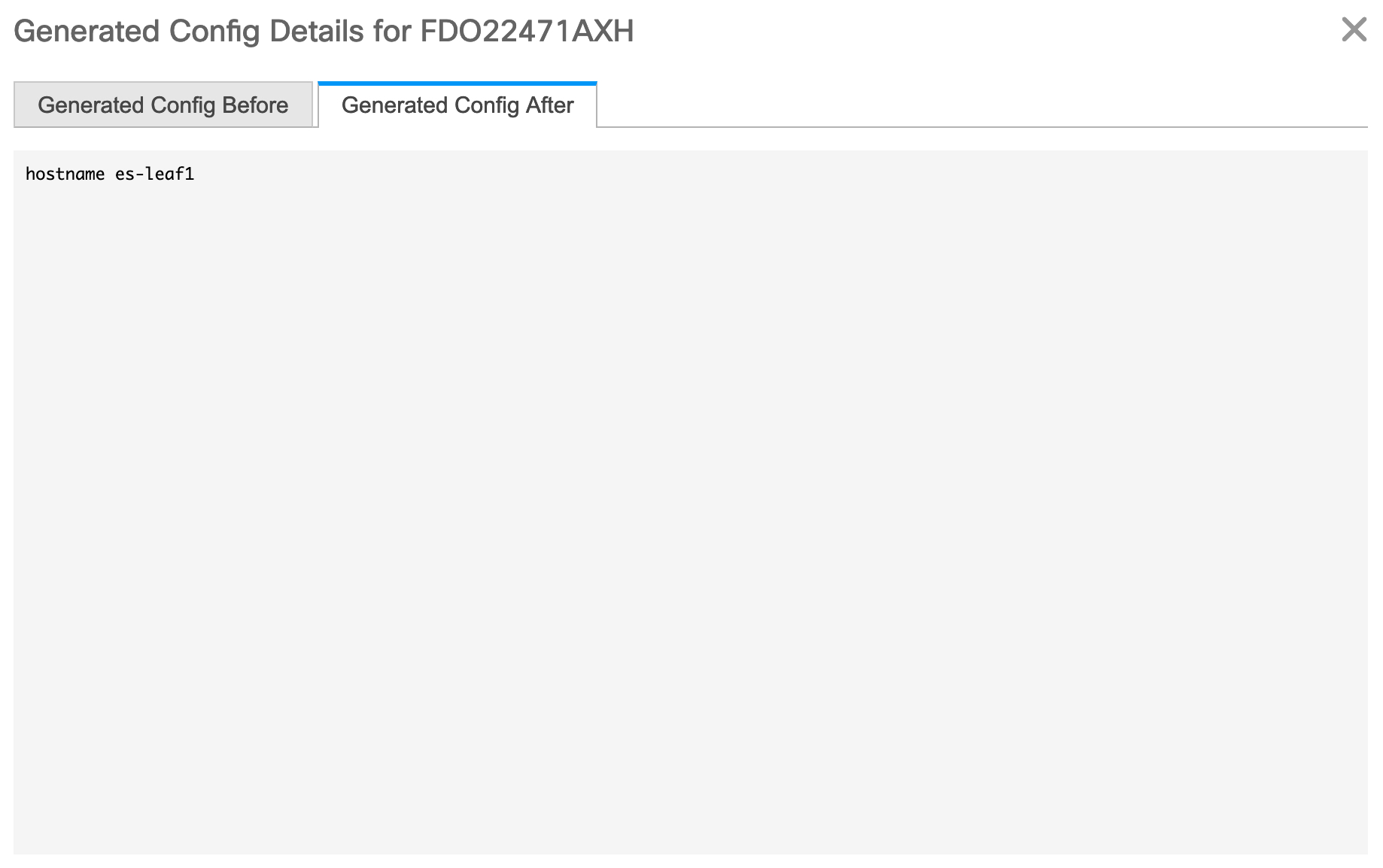

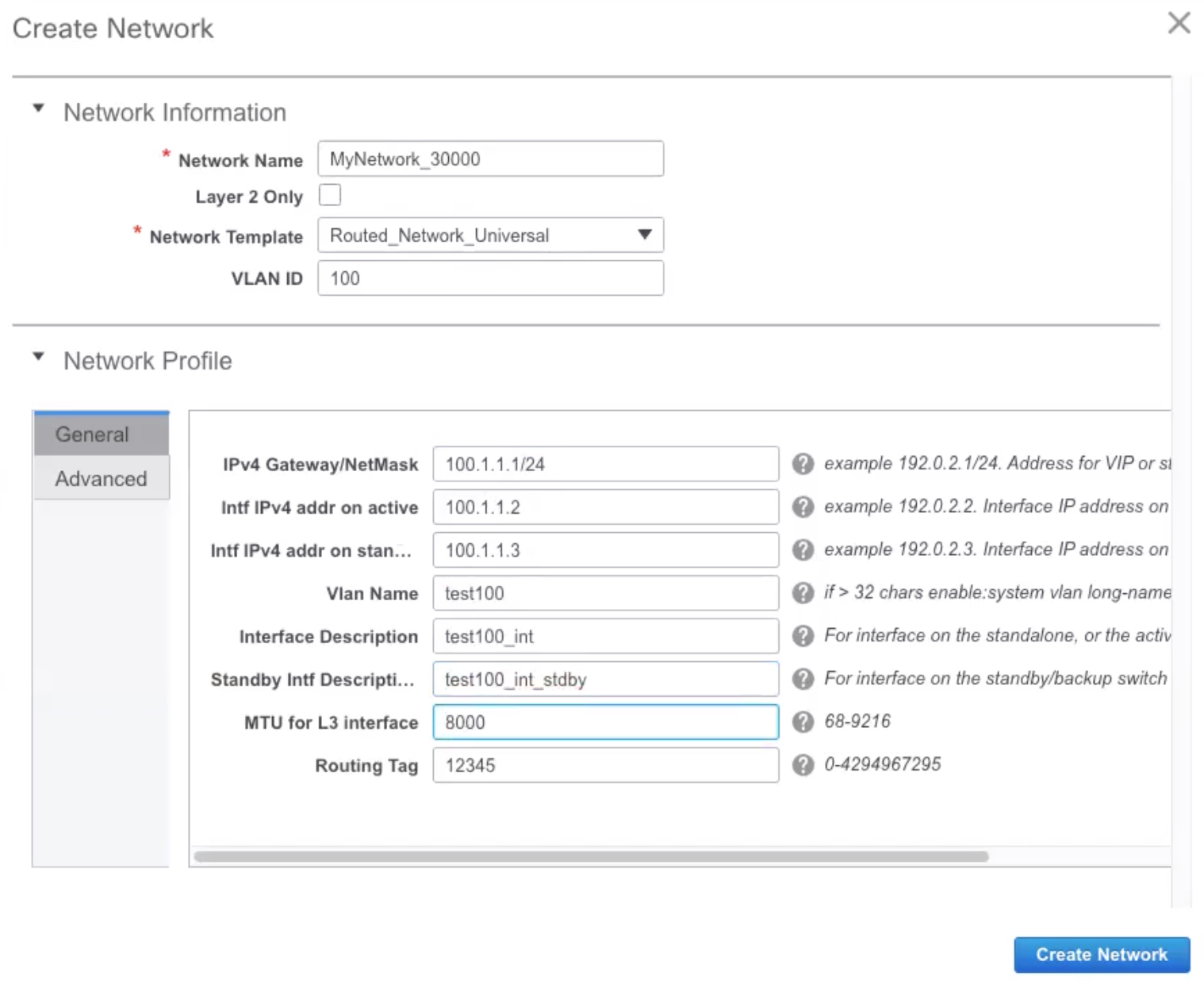
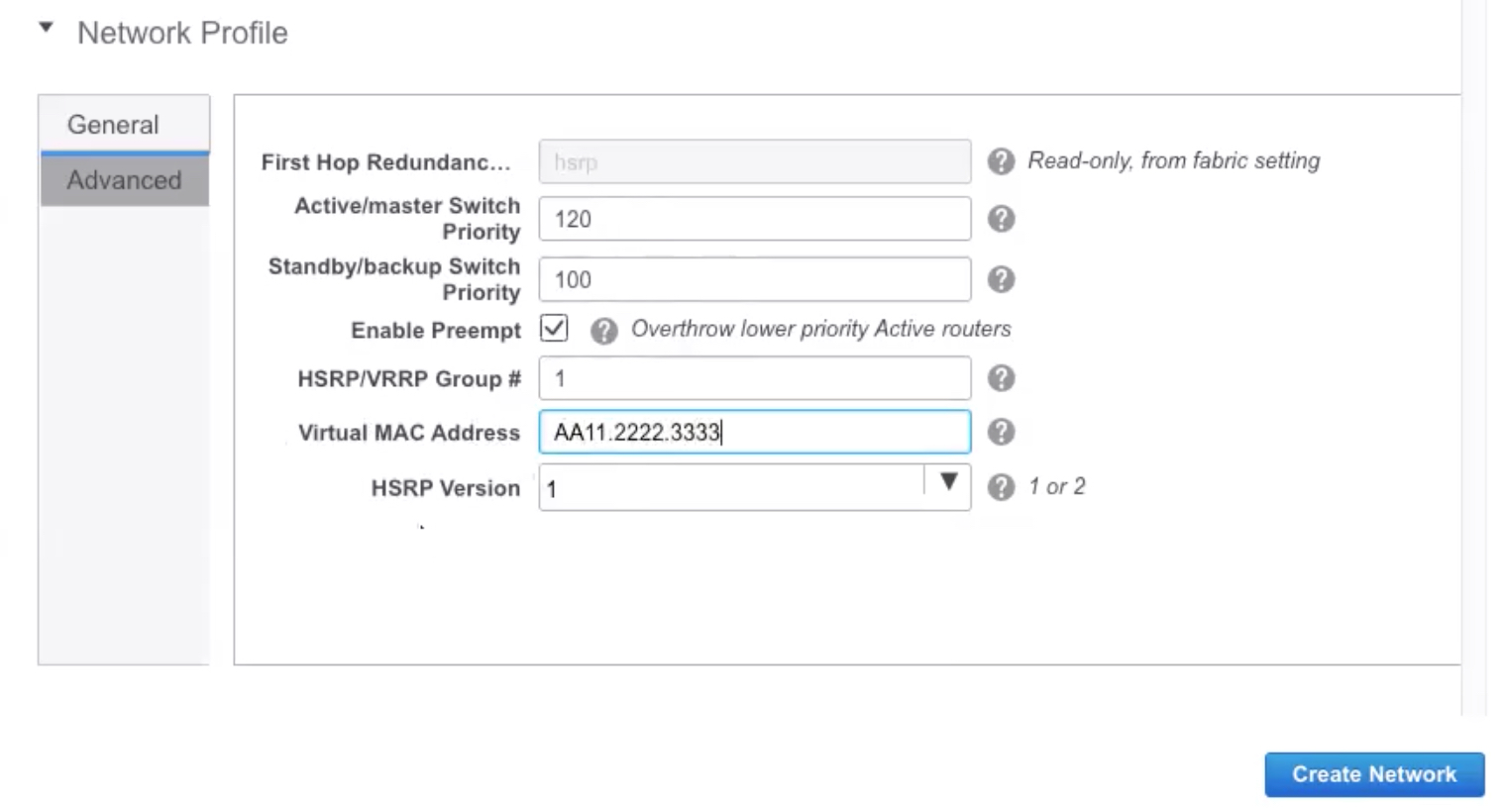
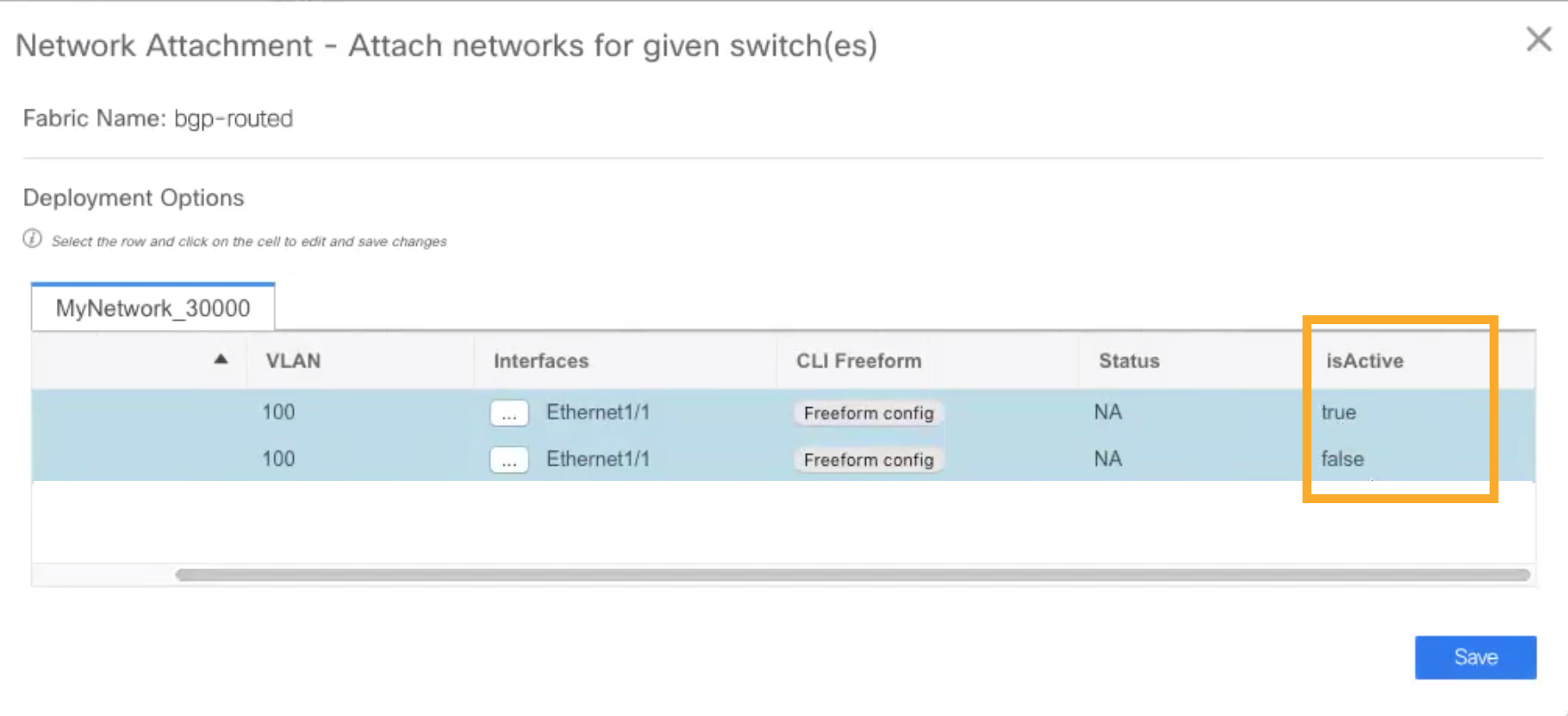
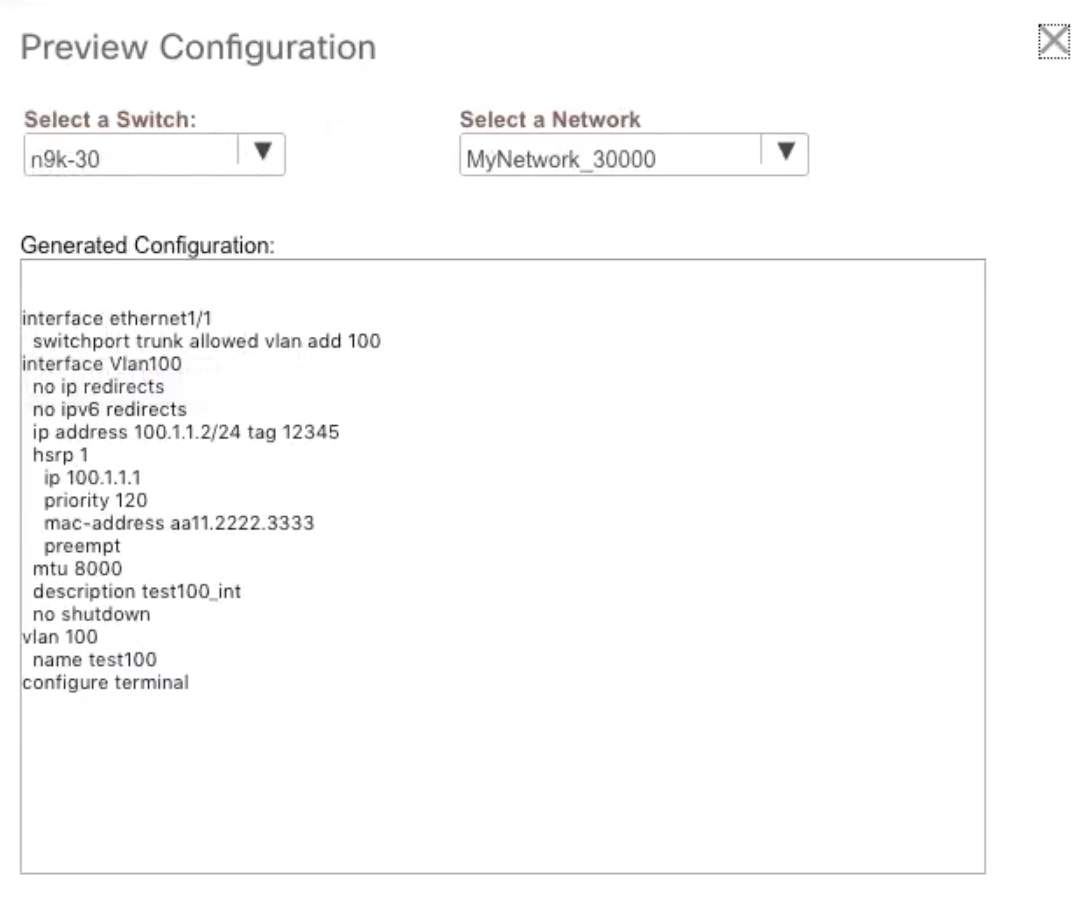
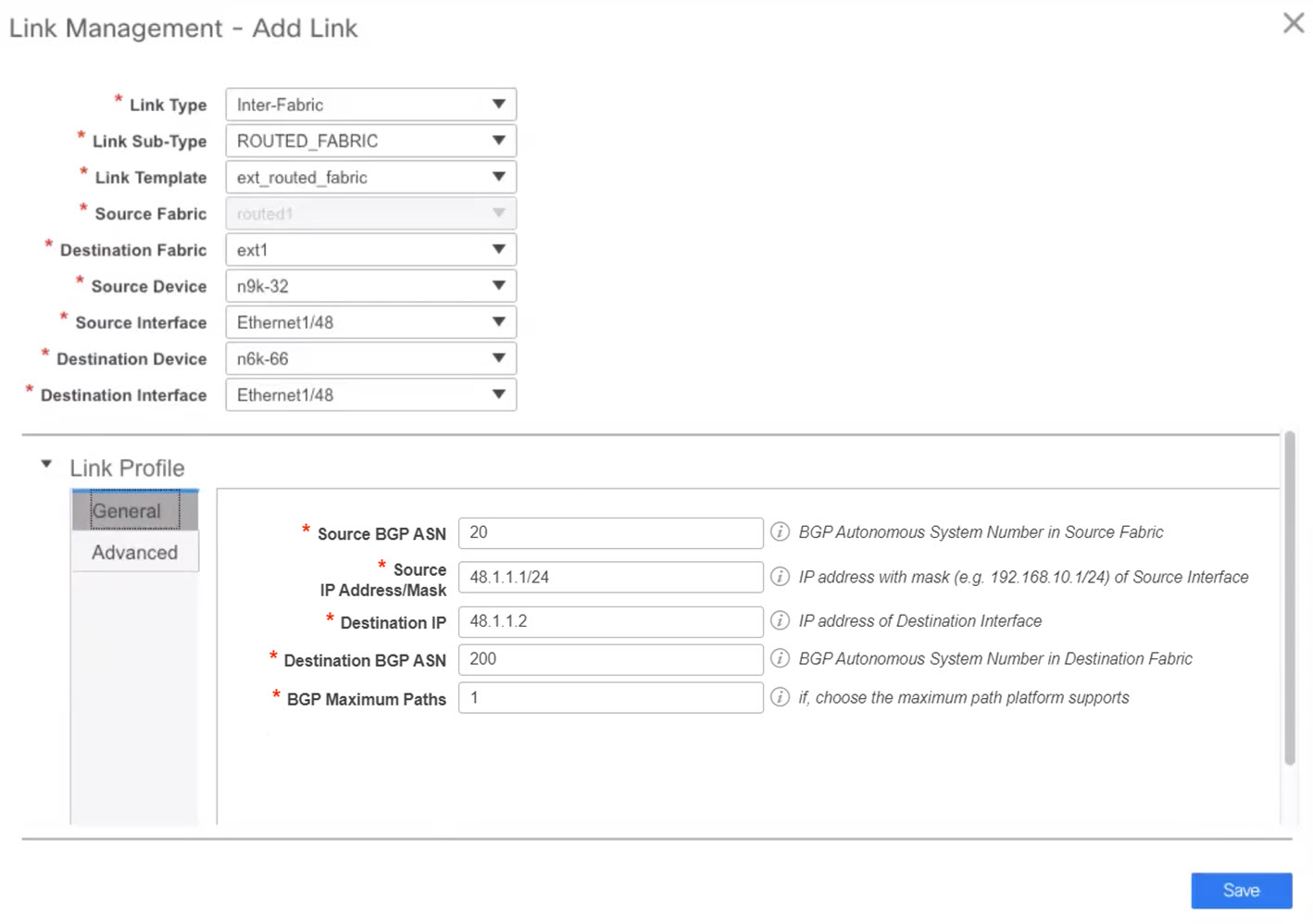
 フィードバック
フィードバック